
Dans ce didacticiel, nous allons vous montrer comment installer AnyDesk sur Ubuntu 16.04 LTS. Pour ceux d'entre vous qui ne le savaient pas, AnyDesk est l'application de bureau à distance la plus confortable au monde. Accédez à tous vos programmes, documents et fichiers de n'importe où, sans avoir à confier vos données à un service cloud. On peut dire que c'est une alternative à TeamViewer, qui est disponible gratuitement. Anydesk fournit une connexion à distance plus rapide que toute autre application de bureau à distance existante.
Cet article suppose que vous avez au moins des connaissances de base sur Linux, que vous savez utiliser le shell et, plus important encore, que vous hébergez votre site sur votre propre VPS. L'installation est assez simple et suppose que vous s'exécutent dans le compte root, sinon vous devrez peut-être ajouter 'sudo ‘ aux commandes pour obtenir les privilèges root. Je vais vous montrer l'installation étape par étape d'AnyDesk sur un serveur Ubuntu 16.04 (Xenial Xerus).
Prérequis
- Un serveur exécutant l'un des systèmes d'exploitation suivants :Ubuntu 16.04 (Xenial Xerus).
- Il est recommandé d'utiliser une nouvelle installation du système d'exploitation pour éviter tout problème potentiel.
- Accès SSH au serveur (ou ouvrez simplement Terminal si vous êtes sur un ordinateur).
- Un
non-root sudo userou l'accès à l'root user. Nous vous recommandons d'agir en tant qu'non-root sudo user, cependant, car vous pouvez endommager votre système si vous ne faites pas attention lorsque vous agissez en tant que root.
Installer AnyDesk sur Ubuntu 16.04 LTS
Étape 1. Tout d'abord, assurez-vous que tous vos packages système sont à jour en exécutant le suivant apt-get commandes dans le terminal.
sudo apt-get update sudo apt-get upgrade
Étape 2. Installation d'AnyDesk.
Tout d'abord, vous pouvez le télécharger depuis son site officiel et l'installer :
### 32-Bit ### https://download.anydesk.com/linux/anydesk_2.9.5-1_i386.deb dpkg -i anydesk_2.9.5-1_i386.deb ### 64-Bit ### https://download.anydesk.com/linux/anydesk_2.9.5-1_amd64.deb dpkg -i anydesk_2.9.5-1_amd64.deb
Une fois l'installation, lancez AnyDesk sur votre système. Vous obtiendrez un identifiant AnyDesk pour vous connecter à partir de systèmes distants à l'aide d'AnyDesk. Maintenant, vous devrez peut-être définir un mot de passe pour accès sans surveillance. Cela définira un mot de passe fixe sur votre système, qui peut être utilisé à tout moment pour se connecter.
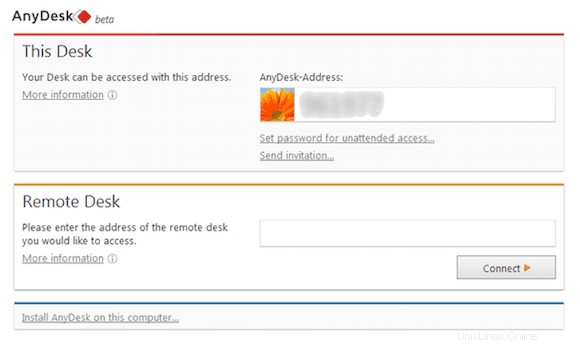
Félicitations ! Vous avez installé AnyDesk avec succès. Merci d'avoir utilisé ce didacticiel pour installer la dernière version stable d'AnyDesk sur le système Ubuntu 16.04 LTS (Xenial Xerus). Pour obtenir de l'aide supplémentaire ou des informations utiles, nous vous recommandons de consulter le site Web officiel d'AnyDesk.